Nová verze aplikace mPOHODA 9.0 přináší mnohými z vás očekávanou novinku – možnost vkládání evidenčních čísel zásob do různých dokladů. Výrobní čísla nebo šarže nyní ještě více zpřehlední vaši mobilní evidenci skladových pohybů.
Do aplikace mPOHODA přenesete evidenční čísla společně se skladovými zásobami z programu POHODA pomocí synchronizace. Při vkládání takové zásoby do dokladu vám mPOHODA nabídne na výběr evidenční čísla, která se následně zobrazí na položkách dokladu v poli Evidenční č.
|
|
|
|
Podívejte se, jak v aplikaci mPOHODA pracovat s evidenčními čísly
Vložení evidenčních čísel na doklad je otázkou pár kliknutí, o čemž vás v následujícím videonávodu přesvědčí naše lektorka Šárka. Práce s evidenčními čísly je prémiová funkce dostupná pouze ve verzi Pro. Zcela zdarma si ji ale otestujete i ve verzi mPOHODA Start, kterou jednoduše propojíte s programem POHODA, a to i s jeho bezplatnou verzí Start. ?Jak propojit aplikaci mPOHODA s programem POHODA? Jestli už máte vytvořený účet v aplikaci, stačí synchronizovat data, s čímž vám pomůže náš videonávod Synchronizace dat z programu POHODA. Účet v mPohodě si ale můžete vytvořit přímo z programu POHODA Start – jak na to, se dozvíte zase z videonávodu Založení firmy z programu POHODA.
|
|
|
|
Jak vložit na doklad zásobu vč. evidenčního čísla?
Evidenční čísla zásob můžete v aplikaci mPOHODA vložit na všechny typy dokladů vyjma zálohové faktury, přičemž na objednávku a šablonu lze přenést pouze typ Šarže. ?Na šablonu můžete přenést zásobu, u které se sledují výrobní čísla. Konkrétní výrobní číslo ale zvolit nelze, protože se vybírá až na finální faktuře. Z toho důvodu není možné u takové šablony aktivovat automatickou fakturaci. Evidenční číslo typu Šarže nebo Výrobní číslo je možné vložit na doklad dvěma způsoby:
1. Výběrem evidenčního čísla při přenosu zásoby ze seznamu položek ceníku
Na detailu dokladu zvolte povel  Přidat položku z ceníku, čímž otevřete přenosovou agendu Ceník. Zásoby, u kterých se sledují evidenční čísla, jsou označeny ikonou
Přidat položku z ceníku, čímž otevřete přenosovou agendu Ceník. Zásoby, u kterých se sledují evidenční čísla, jsou označeny ikonou  . Výběrem zásoby s evidenčními čísly otevřete přenosovou agendu Evidenční čísla, kde označte ta evidenční čísla, která chcete přenést do dokladu. ?U evidenčního čísla typu Šarže můžete v poli Vložit uvést požadované množství, které má mPOHODA přenést na doklad. Naopak u evidenčního čísla typu Výrobní číslo nelze u dokladů způsobujících skladový pohyb (například vydaná faktura) množství editovat, takže se zásoba vkládá vždy v množství 1.
. Výběrem zásoby s evidenčními čísly otevřete přenosovou agendu Evidenční čísla, kde označte ta evidenční čísla, která chcete přenést do dokladu. ?U evidenčního čísla typu Šarže můžete v poli Vložit uvést požadované množství, které má mPOHODA přenést na doklad. Naopak u evidenčního čísla typu Výrobní číslo nelze u dokladů způsobujících skladový pohyb (například vydaná faktura) množství editovat, takže se zásoba vkládá vždy v množství 1.
V přenosové agendě Evidenční čísla vám mPOHODA automaticky nabízí pouze evidenční čísla skladem. Toto nastavení ale samozřejmě můžete vypnout (pouze u objednávek je filtr již vypnutý).
Při výběru šarže jsou navíc jednotlivá evidenční čísla automaticky seřazena od nejstaršího uvedeného data expirace, takže se vám k výběru nabízejí nejdříve šarže s nejbližším datem spotřeby.
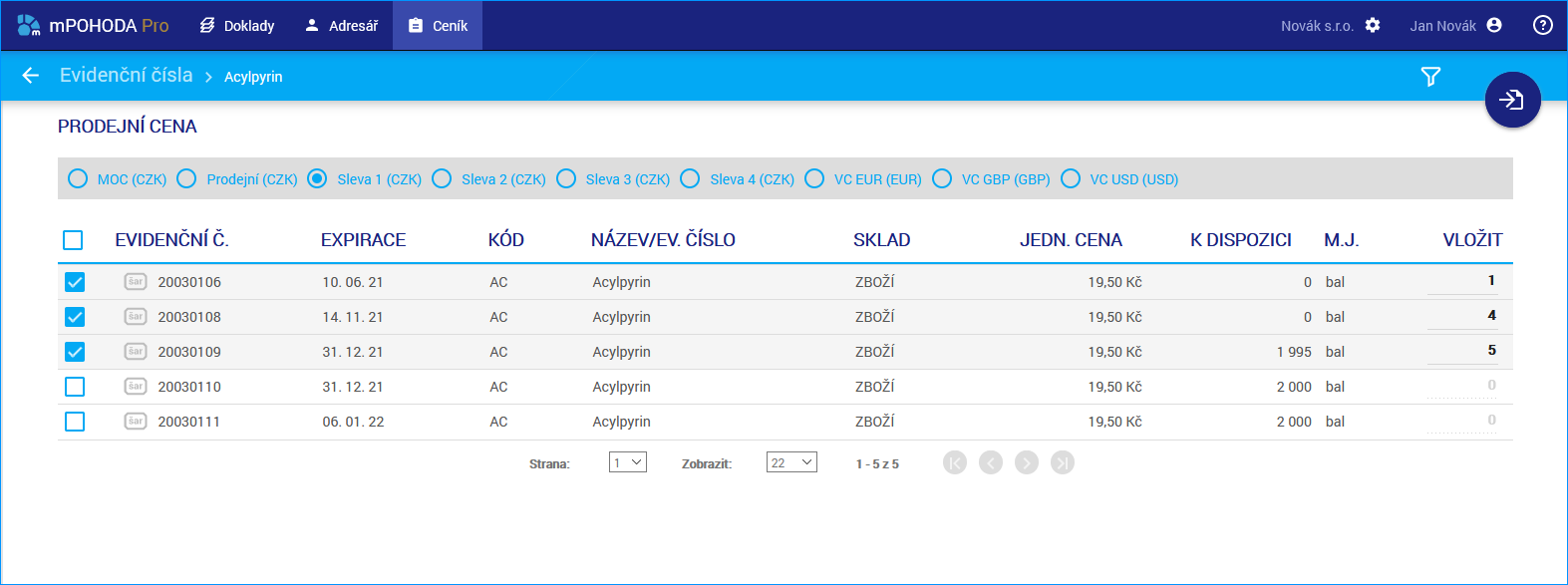
V přenosové agendě Evidenční čísla označíte evidenční čísla konkrétní zásoby, která chcete přenést na doklad
Zvolením povelu  Přenést se vybraná evidenční čísla zobrazí u hlavní skladové zásoby v přenosové agendě Ceník. Zde můžete dodatečně upravit zadané množství evidenčního čísla, případně evidenční číslo odznačit. Pro vložení dalšího evidenčního čísla ke stejné zásobě klikněte na ikonu
Přenést se vybraná evidenční čísla zobrazí u hlavní skladové zásoby v přenosové agendě Ceník. Zde můžete dodatečně upravit zadané množství evidenčního čísla, případně evidenční číslo odznačit. Pro vložení dalšího evidenčního čísla ke stejné zásobě klikněte na ikonu  , čímž znovu otevřete přenosovou agendu Evidenční čísla a provedete výběr dalšího evidenčního čísla.
, čímž znovu otevřete přenosovou agendu Evidenční čísla a provedete výběr dalšího evidenčního čísla.
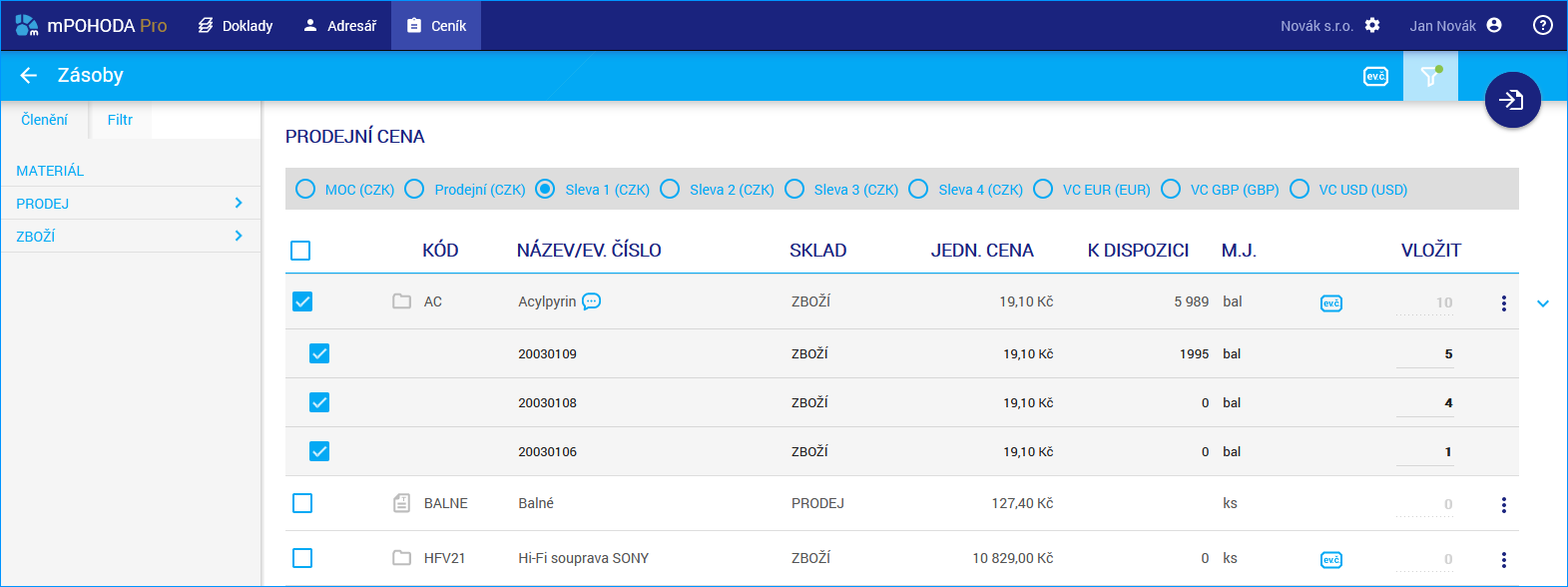
Vybraná evidenční čísla se zobrazí u konkrétní zásoby v přenosové agendě Ceník
Přenos všech vybraných evidenčních čísel na doklad nakonec dokončete povelem  Přenést.
Přenést.
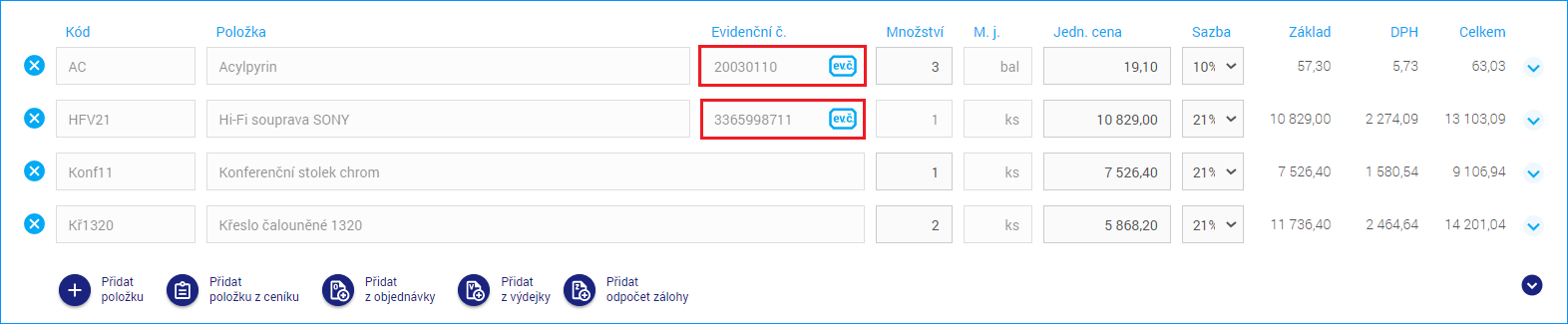
Pole Evidenční č. se na detailu dokladu zobrazí pouze u těch zásob, u kterých jsou evidenční čísla sledována
2. Otevřením přenosové agendy Evidenční čísla na položce dokladu
Potřebujete na položce dokladu rychle vyměnit evidenční číslo za jiné nebo ho nově doplnit? V takovém případě klikněte v poli Evidenční č. na ikonu  , čímž rovnou otevřete přenosovou agendu Evidenční čísla. mPOHODA v ní zobrazí pouze ta evidenční čísla, která se vztahují ke skladové zásobě uvedené na dokladu. Požadované evidenční číslo tak stačí jen označit a povelem
, čímž rovnou otevřete přenosovou agendu Evidenční čísla. mPOHODA v ní zobrazí pouze ta evidenční čísla, která se vztahují ke skladové zásobě uvedené na dokladu. Požadované evidenční číslo tak stačí jen označit a povelem  Přenést vložit na doklad.
Přenést vložit na doklad.

Evidenční číslo můžete na doklad vložit i dodatečně kliknutím na ikonu v poli Evidenční č.
Jak vložit na doklad zásobu bez uvedení evidenčního čísla?
V praxi může nastat situace, kdy na dokladu nechcete u některé skladové položky uvést evidenční číslo, ačkoliv je u ní sledováno. V takovém případě zvolte v přenosové agendě Ceník povel  Vložit bez ev. čísla, který najdete pod třemi tečkami na konci řádku. Pod skladovou zásobou tím zobrazíte položku Bez ev. čísla, u které zadáte požadované množství a povelem
Vložit bez ev. čísla, který najdete pod třemi tečkami na konci řádku. Pod skladovou zásobou tím zobrazíte položku Bez ev. čísla, u které zadáte požadované množství a povelem  Přenést ji vložíte na doklad.
Přenést ji vložíte na doklad.
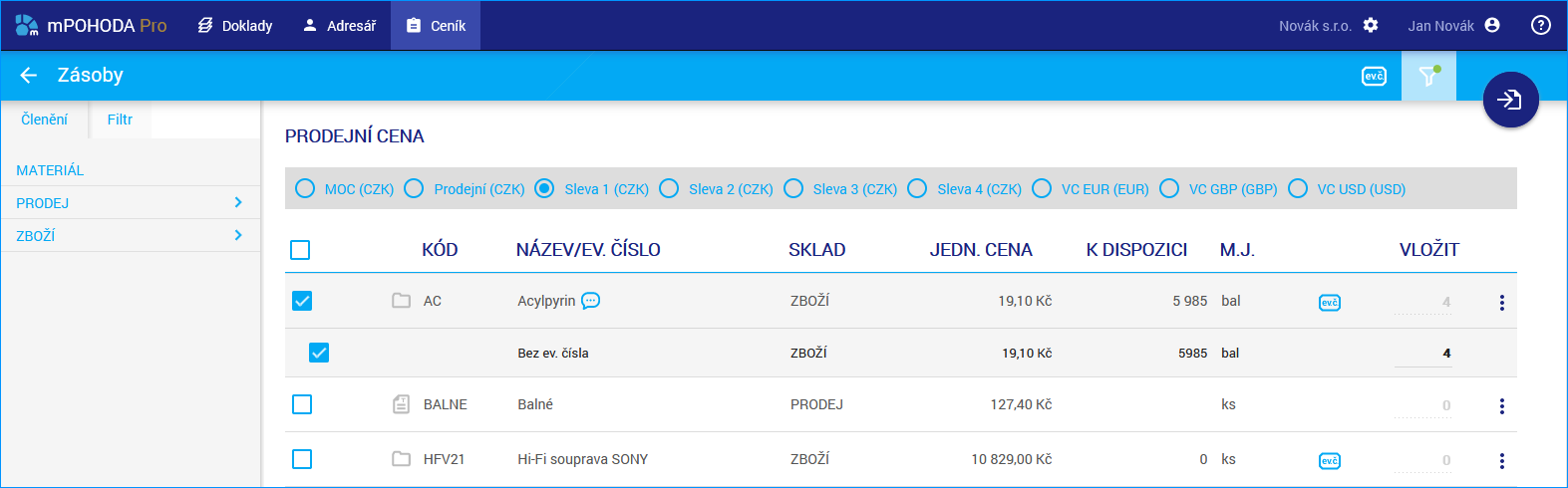
V přenosové agendě Ceník si můžete nastavit, aby se vybraná zásoba přenesla na doklad bez uvedení konkrétního evidenčního čísla
Po dokončení přenosu se na doklad vloží hlavní skladová zásoba, ale pole Evidenční č. zůstane nevyplněné. Konkrétní evidenční číslo můžete případně doplnit dodatečně způsobem popsaným výše.

|
|
|
|
Přehled o stavu evidenčních čísel vám poskytne nová záložka
V agendě Ceník na detailu zásoby, která je synchronizovaná s programem POHODA a u které se sledují evidenční čísla, nově najdete záložku Evidenční čísla. Pro každé evidenční číslo je zde uveden stav zásoby a reklamované množství převzaté z programu POHODA při poslední synchronizaci. Z těchto údajů pak mPOHODA odvozuje množství K dispozici. Vyskladněním evidenčního čísla v aplikaci mPOHODA dojde ke změně hodnoty v poli Stav zásoby, a tím i množství v poli K dispozici. Bližší informace najdete v nápovědě aplikace mPOHODA.
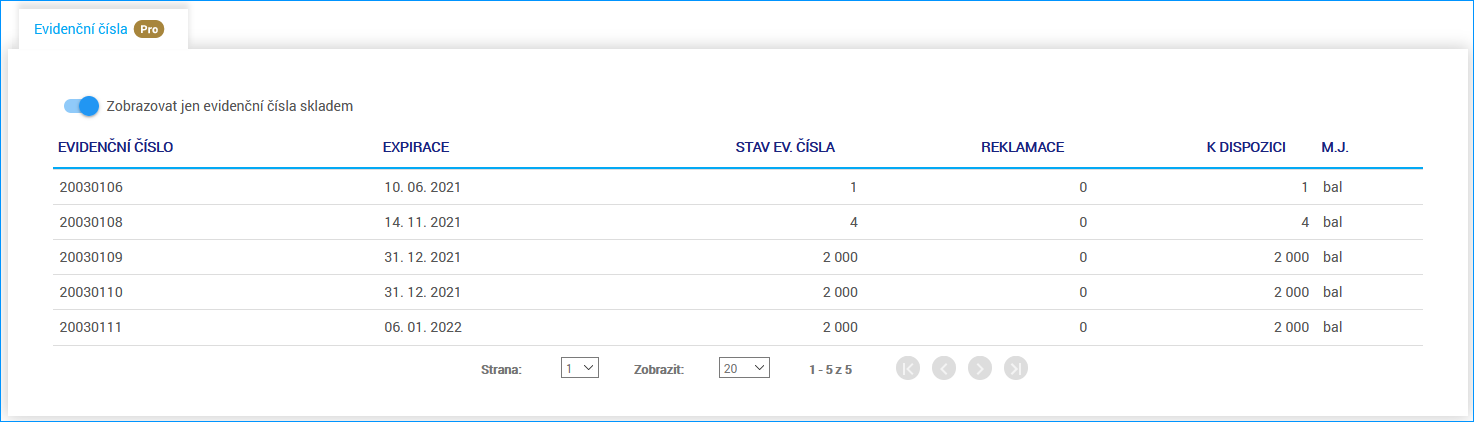
Údaje o jednotlivých evidenčních číslech mPOHODA zapisuje na novou záložku v detailu zásoby
|
|
|
|
|
|
|
|
Byl tento článek užitečný? Dejte o něm vědět ostatním.
Mohlo by vás také zajímat